win+r输入cmd打开命令行
如果python安装在C盘:
C:\Users\Administrator>pip install pandas
如果python安装在D盘:
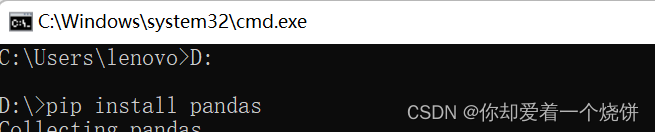
安装成功
![]()
另外,如果需要更新pip,用
C:\Users\Administrator>python -m pip install --upgrade pip
提示No module named 某某某 时,都可以用这种方法安装相应的库。
部分内容参考转载于作者:nowkeepgoing
链接:https://www.jianshu.com/p/f24c036ada08





 博客介绍了在Python环境下安装Pandas库的方法,根据Python安装在C盘或D盘给出不同安装命令。还提及更新pip的命令,以及当提示No module named时,可用此方法安装相应库。
博客介绍了在Python环境下安装Pandas库的方法,根据Python安装在C盘或D盘给出不同安装命令。还提及更新pip的命令,以及当提示No module named时,可用此方法安装相应库。
















 3万+
3万+

 被折叠的 条评论
为什么被折叠?
被折叠的 条评论
为什么被折叠?








